Contrôlez le Samsung Kies pour Mac Complètement
Cet article propose toutes les informations nécessaires que l'utilisateur a besoin de savoir pour travailler de façon productive avec Samsung Kies 3 pour Mac.
• Enregistré à: Samsung-FR • Solutions éprouvées
- 1. Qu'est-ce que c'est Samsung Kies pour Mac?
- 2. Comment télécharger et installer Kies pour Mac sur votre ordinateur
- 3. Comment utiliser Samsung Kies
- 4. Foire aux questions
1. Qu'est-ce que c'est Samsung Kies pour Mac?
Samsung Kies a deux versions téléchargeables; celle qui est compatible avec Windows et l'autre qui est compatible avec Mac. La version de Samsung qui est compatible avec le système d'exploitation Mac est connue sous le nom Kies pour Mac. Sa version en retard est Kies 3, qui est un logiciel gratuit compatible avec OSX 10.5 et supérieur. Kies 3 pour Mac peut être téléchargé ici.
Samsung Kies est utile pour les utilisateurs de Samsung car il est facile à utiliser qui permettent aux utilisateurs sans connaissances techniques apparentes de fonctionner avec facilité. Il vient avec toutes les fonctionnalités de base que l'utilisateur moyen a besoin. Il aide aux utilisateurs dans le processus de transfert de fichiers entre leur Mac et leur Samsung. Il prend également en charge l'amélioration du firmware et la résolution des problèmes concernant le firmware.
Exigences du système:Processeur 1.8 GHz, 512 Mo de mémoire RAM libre, Au moins 100 Mo d'espace dans le disque dur
2. Comment télécharger et installer Kies pour Mac sur votre ordinateur
Le fichier d'installation Kies 3 peut être téléchargé à partir du lien fourni ci-dessus. En ouvrant le lien va permettre le démarrage du téléchargement du fichier d'installation de Kies 3 pour Mac. Une fois le téléchargement est terminé, installez le logiciel sur votre Mac en suivant les instructions qui apparaissent sur l'écran.
3. Comment utiliser Samsung Kies
Après avoir installé Samsung Kies 3 sur votre Mac, lancez-le et suivez ces étapes:
Lorsque vous lancez Kies 3 sur votre Mac, vous verrez un écran similaire à celui présenté ci-dessous. Connectez votre appareil Samsung à votre Mac à l'aide d'un câble USB et attendez Kies 3 de reconnaître votre appareil.
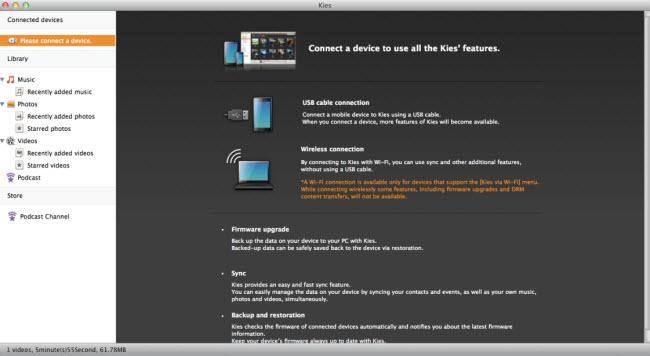
Vous pouvez utiliser les trois onglets affichés dans l'image ci-dessous pour naviguer à travers le logiciel. Le premier onglet "Informations de base" affiche les informations de votre appareil Samsung, par exemple, son modèle, sa version de firmware, etc. Le deuxième onglet "Synchronisation" peut être utilisé pour synchroniser vos données entre votre appareil Mac et Samsung. Le troisième onglet, marqué comme "Sauvegarde et restauration" peut être utilisé pour sauvegarder les données sur votre appareil Samsung à votre Mac. Cette sauvegarde peut alors être utilisée pour restaurer l'appareil Samsung à tout moment dans l'avenir.
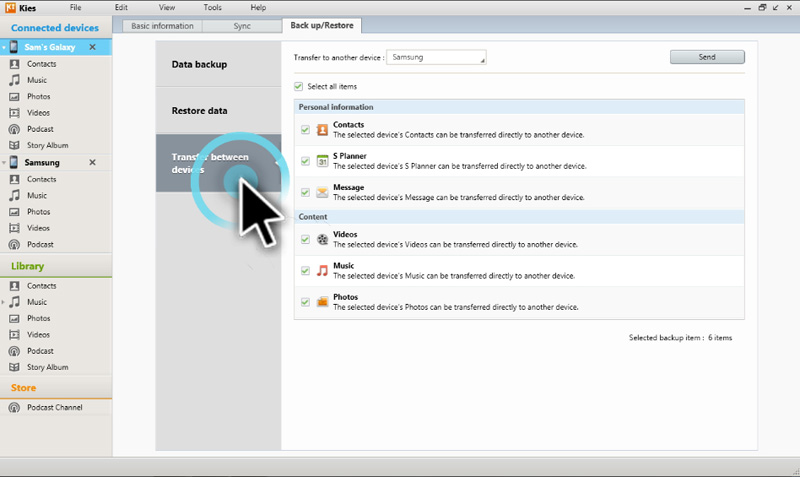
Vous pouvez utiliser le menu ci-dessous pour naviguer entre les différents types de données dans votre appareil Samsung. Vous pouvez afficher des images à partir de votre téléphone Samsung directement sur votre Mac. De même, vous pouvez écouter de la musique à partir de votre Samsung sur votre Mac. En outre, vous pouvez transférer des données à partir de votre Mac à votre appareil Samsung.
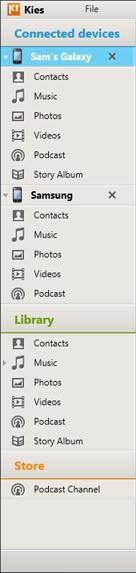
Kies pour Mac peuvent également être utilisé pour mettre à jour le firmware d'un appareil. Dans le menu principal, sélectionnez "Mise à jour du firmware" pour vérifier si une mise à jour est disponible pour votre appareil.
4. Foire aux questions
Q: Comment désinstaller Samsung Kies sur Mac OS X manuellement
L'installation manuelle a besoin un peu d'effort que tous les fichiers associés à la nécessité d'un logiciel désiré pour être supprimés manuellement, un par un. Cela donne lieu à la possibilité qu'un ou plusieurs fichiers associés au logiciel pour être désinstallés qui peuvent être présents dans divers emplacement différent ne seront pas supprimés.
Pour supprimer Samsung Kies sur Mac OS X manuellement, suivez ces étapes:
- • Ouvrez le Finder, sélectionnez "Continuer" dans le menu principal, maintenez enfoncée la touche "Alt" pour voir le dossier caché étiqueté comme "Bibliothèque" et cliquez dessus tout en maintenant enfoncée la touche "Alt".
- • Deux dossiers nommés "Préférences" et "Support d'application" seront présents. Pour supprimer Samsung Kies de OS X manuellement, vous devrez analyser manuellement ces dossiers pour l'existence de fichiers avec "Samsung Kies" dans leur nom.
- • Supprimez tous ces fichiers avec soin pour éviter d'avoir des fichiers supplémentaires qui prennent place dans la mémoire de votre Mac.
Samsung
- Gérer des données Samsung
- 1. Transférer des photos de Samsung vers Mac
- 2. Transférer des fichiers de Samsung sur Mac
- 3. Récupérer les fichiers supprimés de Samsung
- 4. Logiciels de récupération de données Samsung
- 5. Logiciels de sauvegarde Samsung
- Problèmes et solutions Samsung
- 1. Réparer Samsung Galaxy bloqué
- 2. Réparer écran noir Samsung Galaxy
- 3. Récupérer mot de passe de Samsung
- 4. Logiciels pour déverrouiller Samsung
- 5. Mode de Récupération Samsung
- Problème et solutions Android
- 1. Application ne s'ouvre pas sur Android
- 2. Problème d'erreur d'authentification
- 3. Problème d'analyse du package pas
- 4. Problème de boucle de démarrage Android
- 5. Réparer application non installée
- 6. Réparer l'erreur d'application
- 7. Solution pour Android ne charge pas
- 8. Logiciels de réparation d'Android








Blandine Moreau
Membre de l'équipe d'experts Dr.Fone, axé sur la résolution des problèmes d'utilisation du téléphone mobile.
0 Commentaire(s)